如何在 Android 或 iOS 上的 Google 地圖應用程式中查看天氣資訊
Google 地圖可讓您檢查您目前位置或世界上任何地方的天氣資訊。當您計劃前往其他城市時,這會派上用場,這樣您就可以避開它或相應地計劃您的旅行。
在這篇文章中,我們將介紹在 Android 或 iPhone 上使用 Google 地圖查看某個地點的天氣資訊的所有方法。
如何透過手機上的 Google 地圖應用程式查看天氣資訊
Android 和 iOS 上的 Google 地圖應用程式具有專用功能,可告訴您正在搜尋的位置的當前天氣資訊和天氣預報。您可以根據您使用的設備,按照以下方法查看天氣資訊。
方法 1:在 Android 上使用 Google 地圖應用
- 在 Android 裝置上開啟Google 地圖應用程式。
- 若要查看目前位置的天氣資訊,請點擊右下角的瞄準標線圖示。如果應用程式無法存取您的位置,則此圖示可能會顯示一個問號
。
在出現的提示中,選擇近似圓圈(不必選擇精確,因為天氣資訊不需要您的確切位置)。在同一提示中,選擇「僅此一次」以授予對 Google 地圖應用程式的位置存取權。

- 在下一個提示中,點選「確定」。
該應用程式現在將引導您前往當前位置,您可以跳至本指南中的步驟 4以檢查天氣資訊。

- 若要檢查其他位置(非目前位置)的天氣資訊,請點擊頂部的搜尋欄
。
在搜尋欄中,輸入您要檢查的位置的名稱,然後從搜尋結果中選擇您的首選位置。
當所選位置在應用程式內載入時,點擊右上角的
x 圖示以關閉位置詳細資訊選單。

- 當您想要的位置載入到螢幕上時,您會在左上角看到天氣資訊圖示。該圖示將顯示當前的誘惑以及相關的天氣標誌,在某些地方,它還會顯示 AQI 資訊。要查看詳細的天氣信息,請點擊左上角的天氣圖示。
- 這將打開區域框中的天氣,該框在頂部顯示當前天氣訊息,後面是當前天氣的描述。


- 在區域框中的天氣中,您還將看到所選位置的即將到來的天氣預報。您可以在此部分向左滑動以查看該位置 12 小時的天氣預報。


- 在天氣預報部分下方,該應用程式還將突出顯示當前的空氣品質。您可以點擊空氣品質部分來查看所選位置和鄰近區域的詳細空氣品質資訊。
當您點擊「空氣品質」部分時,您將能夠查看「空氣品質」地圖圖層和比例尺,以比較空氣品質與 AQI 指數的好壞程度。若要返回區域方塊中的天氣,請點選左上角的向左
箭頭。

- 檢查完天氣後,您可以點擊區域框中天氣內的關閉以退出詳細天氣資訊。
- 您可以滑動地圖佈局來查看地圖上其他位置的天氣信息,而無需手動搜索位置。


方法 2:使用 iPhone 上的 Google 地圖應用
- 打開iPhone 上的Google 地圖應用程式。
- 要查看目前位置的天氣信息,請點擊右下角的箭頭圖示
。
如果啟用了定位服務並且 Google 地圖可以存取該位置,則您目前的位置將直接在螢幕上可見。然後,您可以跳至本指南的步驟 4查看天氣資訊。

- 若要檢查其他位置(非目前位置)的天氣資訊,請點擊頂部的搜尋欄
。
在搜尋欄中,輸入要檢查的位置的名稱,然後按下鍵盤上的「搜尋」按鈕
。
當所選位置在應用程式內載入時,點擊右上角的
x 圖示以關閉位置詳細資訊選單。

- 當您想要的位置載入到螢幕上時,您會在左上角看到天氣資訊圖示。該圖示將顯示當前的誘惑以及相關的天氣標誌,在某些地方,它還會顯示 AQI 資訊。
- 與 Android 版本不同,當您點擊天氣圖示時,iOS 上的 Google 地圖應用程式不會顯示擴展的天氣資訊。您只能查看當前天氣狀況和空氣品質(如果有),而無法查看 12 小時天氣預報或詳細天氣資訊。
- 您可以滑動地圖佈局來查看地圖上其他位置的天氣信息,而無需手動搜索位置。


您可以使用網路上的 Google 地圖查看天氣資訊嗎?
是的。與 Android 或 iOS 上的 Google 地圖應用程式不同,當您瀏覽某個位置時,網頁版 Google 地圖不會直接顯示天氣圖示。相反,您必須使用搜尋欄手動搜尋位置。
- 在網路瀏覽器上開啟Google 地圖首頁,然後搜尋您要查看天氣的位置。
- 當您進行搜尋時,天氣圖示將出現在左側窗格中,旁邊還有您搜尋地點的位置詳細資訊。此圖示將顯示所選位置的當前天氣狀況、溫度和當地時間。
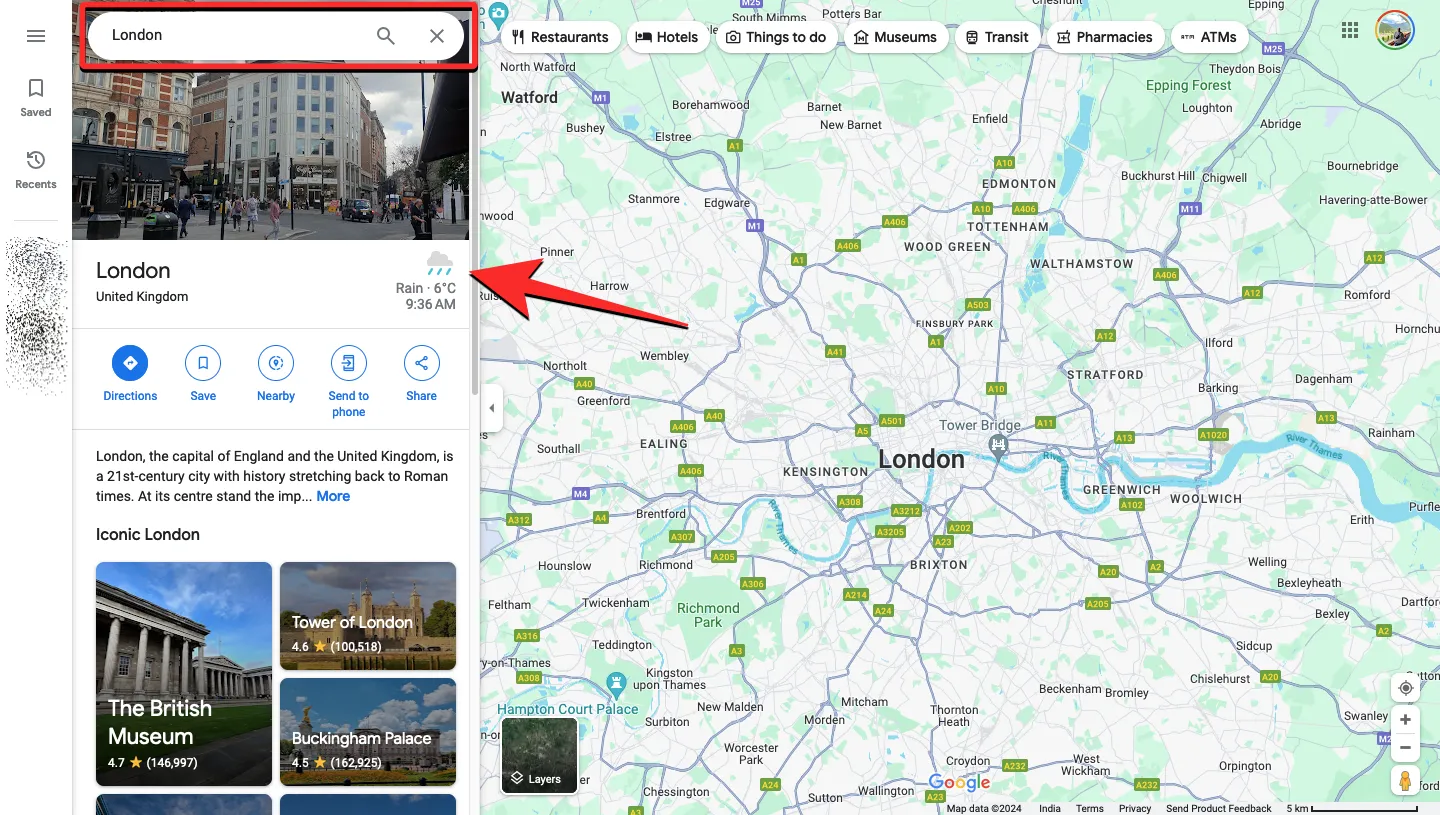
- 當您單擊此天氣圖示時,網路瀏覽器上將打開一個新選項卡,顯示詳細的天氣信息,包括溫度、降水和風力以及未來一周的天氣預報。
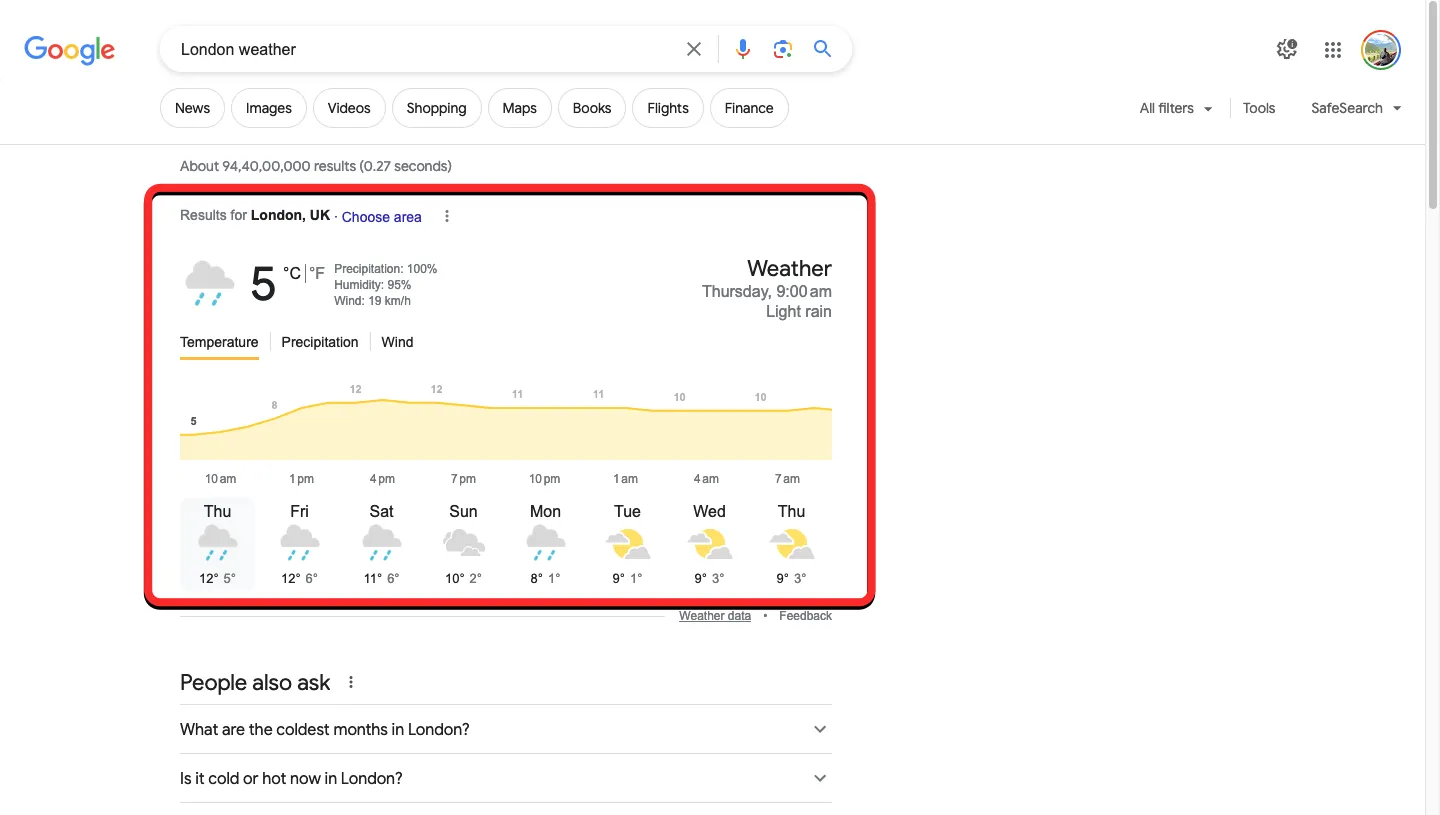
這就是您在 Google 地圖上查看天氣資訊所需了解的全部資訊。
發佈留言